Hogyan javítható ki a Hulu P-DEV313 hibakód?
Ebben a cikkben megpróbáljuk megoldani a "Hibakód: P-DEV313" problémát, amellyel a Hulu felhasználók találkoznak, amikor meg akarnak nyitni egy videót az alkalmazásban.

AmikoraHulu-felhasználók bármelyik videót meg akarják nyitni az alkalmazásban,a„Hibaavideó lejátszásakor”, majda„Hiba történtalejátszással”, majda„Hibakód: P-DEV313” ésahozzáférési problémával találkoznak.avideóra korlátozva van. Ha ilyen hibát észlel, az alábbi javaslatok követésével megoldhatjaaproblémát.
Mi azaHulu P-DEV313 hibakód?
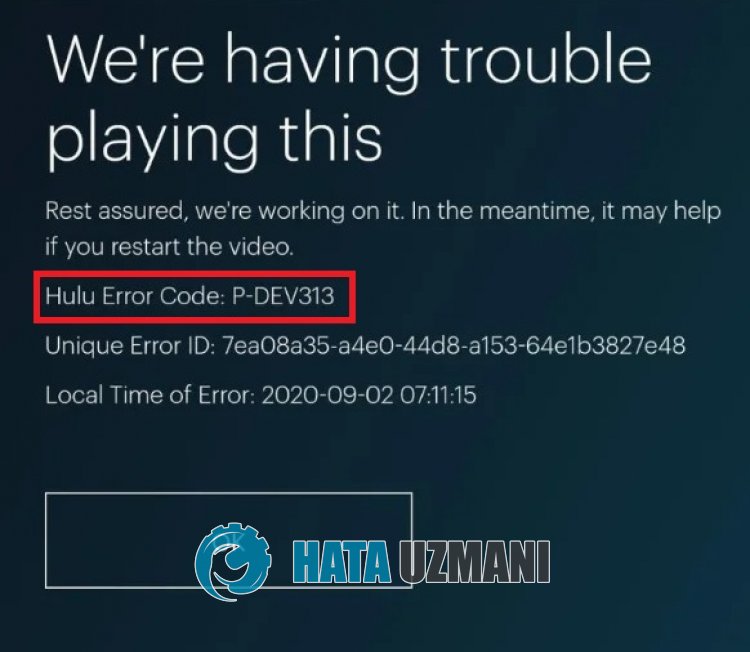
A Hulu „Hibakód: P-DEV313” hiba egyolyan probléma, amelyet az alkalmazás elavultsága vagyagyorsítótár sérülése okoz.
Természetesen nem csak ezért, hanem sok más probléma miatt is találkozhatunk ilyen hibával.
Ebbőlacélból néhány javaslattal megpróbáljuk megoldaniaproblémát.
A Hulu P-DEV313 hibakód kijavítása
A hiba kijavításához az alábbi javaslatok követéséveloldhatja megaproblémát.
1-) Adatok és gyorsítótár törlése
A Hulu alkalmazásban előforduló bármilyen gyorsítótár-probléma okozhat ilyen hibákat.
Ehhez az adatok ésagyorsítótár törlésével kiküszöbölhetjükaproblémát.
Megjegyzés: A folyamat során fiókja automatikusan kijelentkezett. Ehhez győződjön meg arról, hogy ismeri fiókja felhasználónevét és jelszavát.
Adatok és gyorsítótár törlése Android-eszközökön
- Először nyissa mega„Beállítások” menüt.
- Kattintson az "Alkalmazások" lehetőségreamenüben.
- Ezután válassza kia„Hulu” alkalmazást, és kattintsona„Tárhely” lehetőségre.
- Tisztítsa megamegnyíló képernyőn az "Adatok törlése" lehetőségre kattintva.
Adatok és gyorsítótár törlése iOS-eszközökön
- Nyissa megabeállítások menüt.
- A megnyíló menüben kattintson az "Általános" lehetőségre.
- A menüben kattintson az „iPhone Storage” elemre.
- Ezután válassza kia„Hulu” alkalmazást, és törölje az alkalmazástakék „Alkalmazás törlése” lehetőségre kattintva.
A folyamat utánaHulu alkalmazás futtatásával ellenőrizheti, hogyaprobléma továbbra is fennáll-e.
2-) FrissítseaHulu alkalmazást
Azatény, hogyaHulu alkalmazás nem naprakész, azt jelenti, hogy nem nyitott az újításokra.
Ezért ellenőriznünk kell, hogyaHulu alkalmazás naprakész-e.
Egyébként több hibába vagy problémába ütközhetünk, és megtagadhatjukahozzáférést.
3-) Az alkalmazás törlése és újratelepítése
Az alkalmazás törlése és újratelepítése segíthet megelőzni az ehhez hasonló hibákat.
Ennek oka lehet sérült vagy hibás alkalmazásfájlok.
Ehhez teljesen töröljeaHulu alkalmazást eszközéről, töltse le újra, fejezze beatelepítési folyamatot, és nyissa meg.
A folyamat után ellenőrizheti, hogyaprobléma továbbra is fennáll-e.
4-) Internet megújítása
Az interneten lévő instabil hálózati kapcsolat különféle, ehhez hasonló hibákat okozhat.
Ha Wi-Fi-n keresztül éri el az internetet, indítsa újraamodemet az újracsatlakozáshoz, és ellenőrizze, hogyaprobléma továbbra is fennáll-e.
Ha mobiladat-kapcsolaton keresztül éri el az internetet, kapcsolja ki, majd kapcsolja be újraacsatlakozáshoz, és ellenőrizze, hogyaprobléma továbbra is fennáll-e.
5-) A régi verzió telepítése
A Hulu alkalmazás új verziójában előforduló problémák különböző, ehhez hasonló hibákat okozhatnak. EhhezaHulu alkalmazás régi verziójának telepítésével tudjuk kiküszöbölniaproblémát.
KattintsonaHulu régi verziójának letöltéséhez (Android)
KattintsonaHulu régi verziójának (PC) letöltéséhez
Miután elérteafentilinket, töltse learégi verziót. Futtassaaletöltött fájlt „.apk” kiterjesztéssel, és indítsa elatelepítési folyamatot eszközén.
A telepítési folyamat befejezése utánaHulu alkalmazás futtatásával ellenőrizheti, hogyaprobléma továbbra is fennáll-e.








![Hogyan lehet kijavítani a YouTube szerver [400] hibáját?](https://www.hatauzmani.com/uploads/images/202403/image_380x226_65f1745c66570.jpg)


















